Hur man kastar Microsoft Teams till TV

Microsoft Teams stöder för närvarande inte casting av dina möten och samtal till din TV på ett inbyggt sätt. Men du kan använda en skärmspeglingsapp.
Så här lägger du till en gästanvändare i Microsoft Teams:
Klicka på knappen "..." bredvid valfritt lag i Teams sidofält.
Klicka på "Lägg till medlem" och skriv in gästens e-postadress.
Tilldela gästen ett namn och lägg till dem i laget.
Microsoft Teams är ett utmärkt sätt att hålla medlemmar i din organisation uppkopplade, särskilt när du arbetar på distans. Ibland kan du behöva arbeta med personer utanför din organisation, till exempel externa entreprenörer, kunder eller leverantörer. Med hjälp av Teams gästfunktioner kan du lägga till dessa användare på ett säkert sätt som begränsar deras åtkomst till din data.
Att lägga till gäster är enkelt. Hitta laget som gästen ska läggas till i Teams sidofält. Klicka på knappen "..." till höger om lagets namn och välj "Lägg till medlem".
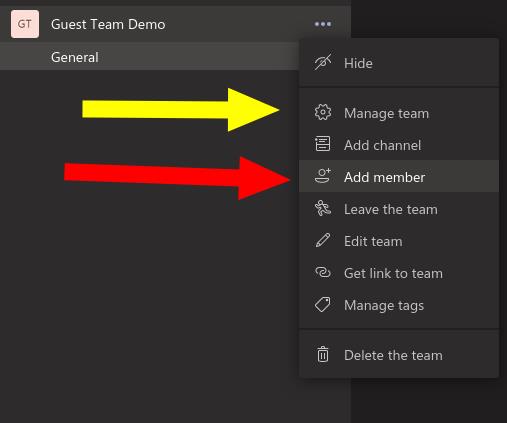
Ange e-postadressen till den person du vill lägga till. När du har fyllt i e-postadressen kommer du att bli ombedd att lägga till ett namn för gästen. Klicka sedan på knappen "Lägg till" för att slutföra processen. (Om du får meddelandet "Vi kan inte hitta några matchningar" är gäståtkomst inaktiverad för ditt Office 365-konto - du måste först prata med en administratör).
Din gäst kommer att få ett e-postmeddelande som bjuder in dem att gå med i laget. När de har accepterat kommer de att dyka upp som alla andra medlemmar.
Gästbehörigheter är begränsade för att skydda din organisations data. Gäster kan skicka meddelanden till teamet som alla andra användare. De kan också dela filer och skapa privata chattar.
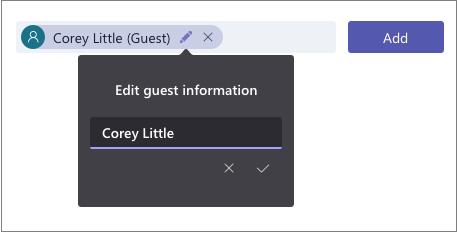
Åtkomsten till de flesta andra funktioner är begränsad, så gäster kan inte schemalägga möten, ändra Teams-inställningar, skapa nya team eller hantera appar. Du kan få hela listan över vad som är tillåtet på Microsofts supportwebbplats.
Vissa alternativ är anpassningsbara och kan styras per team. Klicka på länken "Hantera team" från ett teams alternativmeny och navigera till fliken "Inställningar". I avsnittet "Gästbehörigheter" markerar du kryssrutorna för att ge gäståtkomst till vissa funktioner, till exempel kanalskapande och radering.
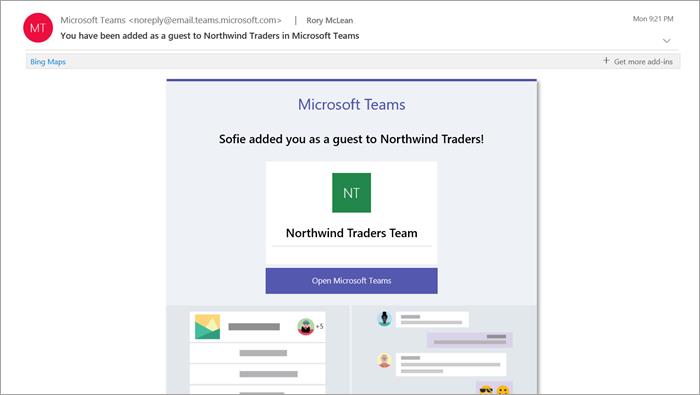
Gäster är alltid tydligt märkta i Teams-gränssnittet för att undvika förvirring. Alla externa användare kommer att få sitt namn suffixat med ordet "Gäst". Du kan se en komplett lista över gäster - och ta bort dem från laget - genom att klicka på "Hantera team" från ett teams alternativmeny och granska listan med medlemmar som visas.
Slutligen behöver du inte skapa gästkonton för användare som behöver engångsåtkomst till ett specifikt Teams-möte. Du kan följa vår dedikerade guide för att hantera gäståtkomst till röst- och videosamtal när beständig åtkomst inte krävs.
Microsoft Teams stöder för närvarande inte casting av dina möten och samtal till din TV på ett inbyggt sätt. Men du kan använda en skärmspeglingsapp.
Ser du ofta felet Förlåt, vi kunde inte ansluta dig på MS Teams? Prova dessa felsökningstips för att bli av med detta problem nu!
Behöver du schemalägga återkommande möten i MS Teams med samma teammedlemmar? Lär dig hur du ställer in ett återkommande möte i Teams.
För närvarande går det inte att inaktivera anonyma frågor i Microsoft Teams Live Events. Även registrerade användare kan skicka anonyma frågor.
Vill du spela in Microsofts teams möte? Läs inlägget för att lära dig hur du spelar in det med och utan Microsoft 365 Enterprise-konto.
Upptäck hur du lägger till och använder dina egna anpassade bakgrunder i Microsoft Teams-möten för att skapa en mer personlig och professionell atmosfär.
Lär dig hur du enkelt spelar in ett Microsoft Teams-möte med denna steg-för-steg-guide, inklusive tips för att spara inspelningar på OneDrive.
Lär dig hur du håller din Microsoft Teams-status alltid tillgänglig med effektiva metoder och lösningar.
För att åtgärda Microsoft Teams har ett fel inträffat i skriptet på den här sidan, du måste inaktivera tredjepartstjänster och stänga av meddelanden om skriptfel.
Om du får Microsoft Teams-felet var ledsen - vi har stött på ett problem, uppdatera appen och fortsätt läsa för fler lösningar.
För att fixa Microsoft Teams begäran timeout misslyckades att ansluta till inställningar slutpunkt, inaktivera Windows och tredje parts brandvägg på din dator.
För att fixa att Microsoft Teams inte kan lägga till gästproblem, kontrollera latensproblem, bevilja problem med Powershell-kommandon och installera eventuella väntande uppdateringar.
Åtgärda problemet kring Microsoft Teams webbläsarversioner som inte stöds genom att hålla programvaran uppdaterad, med inkognito eller Android-appen.
För att åtgärda Microsoft Teams fil okänt fel Logga ut och starta om Teams, Kontakta Support och Online Community, Öppna filer med Online Option eller Installera om MT.
Om du eller medlemmar i din kanal inte kan se filer i Microsoft Teams bör du överväga att ordna om mapparna i SharePoint.
För att åtgärda felmeddelandet som säger Vi kunde inte spara dina flikinställningar i Microsoft Teams, kontrollera din kod och se till att webbadresserna är korrekt inskrivna.
För att fixa Microsoft Teams DND när presentationen inte fungerar, se till att Teams status är inställd på Stör ej. Du kan också aktivera Focus Assist för detsamma.
När Microsoft Teams-uppgifter inte visas kan du prova att se dem i Android-mobilappen, leta efter uppdateringar eller vänta på meddelandet om betyg.
Om Microsoft Teams inte kommer att ansluta till ett möte måste du felsöka din internetanslutning och se till att inga brandväggar blockerar åtkomst.
För att fixa Microsoft Teams felkod 503, logga in via Microsoft Team Web Client , kontrollera om det finns serviceproblem, rensa Credential Manager och kontakta support.
Upptäck hur du enkelt ställer in, går med i och värdar Zoom-möten. Läs våra tips för att använda Zoom samt dess funktioner för att säkerställa effektiva och säkra möten.
Vill du spela in Microsofts teams möte? Läs inlägget för att lära dig hur du spelar in det med och utan Microsoft 365 Enterprise-konto.
Vill du hålla din Facebook-profil privat? Lär dig hur du kan skydda din integritet med dessa steg.
Lär dig att skriva spanska n med Tilde (ñ) på tangentbordet. Den här artikeln ger dig kortkommandon och metoder för både Windows och Mac.
Upptäck hur du lägger till och använder dina egna anpassade bakgrunder i Microsoft Teams-möten för att skapa en mer personlig och professionell atmosfär.
Så här kan du få ut det mesta av Microsoft Rewards i Windows, Xbox, Mobile, shopping och mycket mer.
Med Google Maps kan du mäta avståndet mellan två punkter. Lär dig att använda verktyget effektivt på olika enheter.
Skapa professionella försättssidor i Google Dokument genom att använda förbyggda mallar eller skapa dem från grunden. Följ vår detaljerade steg-för-steg-guide för att optimera dina dokument.
Den här bloggen kommer att hjälpa läsare att inaktivera Copilot-funktionen på Windows om de inte vill använda AI-modellen.
Lär dig hur du kopplar JBL-hörlurar med din dator, mobil enhet eller surfplatta på ett enkelt sätt. Få tips för att förbättra din anslutning och upplevelse.





![Hur man spelar in ett Microsoft Teams-möte [Uppdaterad för 2021] Hur man spelar in ett Microsoft Teams-möte [Uppdaterad för 2021]](https://blog.webtech360.com/ArticleIMG/image-0729135440055.jpg)


![Microsoft Teams: Vi var ledsna - vi har stött på ett problem [fixat] Microsoft Teams: Vi var ledsna - vi har stött på ett problem [fixat]](https://blog.webtech360.com/resources3/images10/image-424-1008181952263.jpg)









![Microsoft Teams felkod 503 [LÖST] Microsoft Teams felkod 503 [LÖST]](https://blog.webtech360.com/resources3/images10/image-182-1008231237201.png)





![Ta reda på hur du gör försättssidor i Google Dokument [Enkla steg] Ta reda på hur du gör försättssidor i Google Dokument [Enkla steg]](https://blog.webtech360.com/resources3/images10/image-336-1008140654862.jpg)

